Comment activer la numérisation des lecteurs réseau dans Windows 10 via le registre
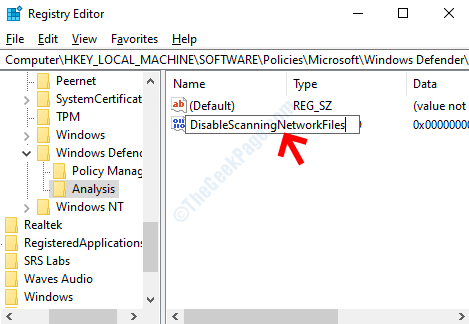
- 4682
- 273
- Emilie Colin
Windows Defender est une application de sécurité qui vient par défaut dans Windows Vista et les versions supérieures. Bien qu'il soit connu pour n'offrir que une protection de base pour votre appareil, il est préférable de l'installer et d'exécuter qui n'ayant aucun logiciel antivirus du tout. Cependant, dans Windows 10, le défenseur Windows est disponible par dé-déteclage.
Cependant, l'application Windows Defender n'inclut pas la numérisation des lecteurs réseau mappés dans la numérisation complète. Cela peut rendre votre système vulnérable et vous devrez donc activer la numérisation des lecteurs réseau pour une meilleure sécurité dans Windows 10. Voici comment vous pouvez le faire.
Solution: en créant une nouvelle «analyse» clé du registre
Avant de procéder à apporter des modifications au registre, assurez-vous de créer une sauvegarde des données du registre, afin qu'au cas où vous perdez des données, vous pouvez les restaurer.
Étape 1: appuie sur le Clé Windows et R sur votre clavier ensemble pour ouvrir le Exécuter la commande.
Étape 2: Dans le Exécuter la commande, taper regedit dans le boîtier de recherche et appuyez sur le D'ACCORD bouton pour ouvrir le Éditeur de registre.
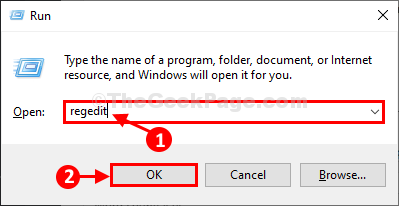
Étape 3: Comme le Éditeur de registre Fenêtre s'ouvre, copiez le chemin ci-dessous et collez-le dans la barre d'adresse de registre. Frapper Entrer pour atteindre le Windows Defender clé.
HKEY_LOCAL_MACHINE \ Software \ Polities \ Microsoft \ Windows Defender
Cliquez à gauche sur la clé de défenseur Windows une fois.
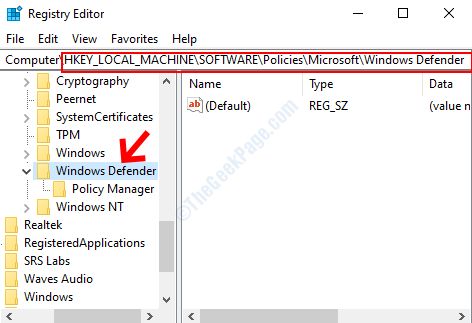
Étape 4: Maintenant, cliquez avec le bouton droit sur le Windows Defender clé à gauche et sélectionner Nouveau à partir du menu avec le bouton droit. Puis sélectionnez Clé du sous-menu.
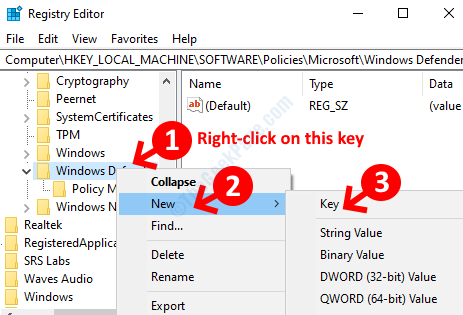
Étape 5: Maintenant, cliquez avec le bouton droit sur le Nouvelle clé et sélectionner Renommer à partir du menu avec le bouton droit.
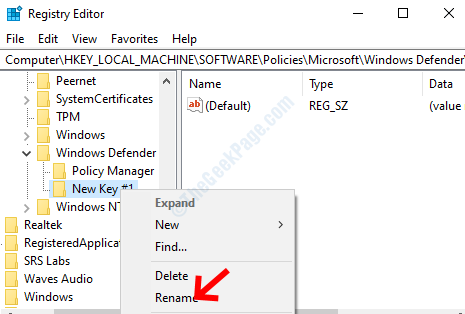
Étape 6: Renommer la nouvelle clé comme Analyse.
Maintenant, allez sur le côté droit de la fenêtre et cliquez avec le bouton droit sur l'espace vide. Sélectionner Nouveau à partir du menu avec le bouton droit et cliquez sur Valeur dword (32 bits) dans le sous-menu.
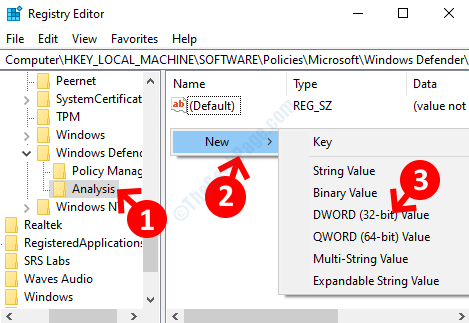
Étape 7: Ensuite, renommer le nouveau Valeur dword (32 bits) comme Désactive le canal.
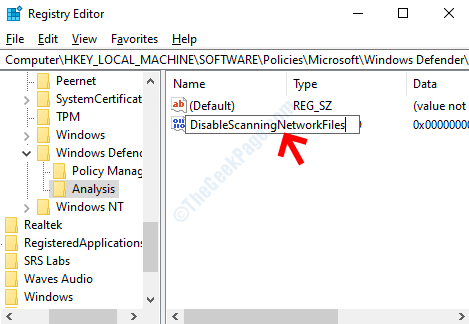
Étape 8: Puis double-cliquez dessus pour ouvrir le Modifier Valeur dword (32 bits) boîte de dialogue. Assurez-vous simplement que le champ de données de valeur reste à 0.
Presse D'ACCORD pour quitter.
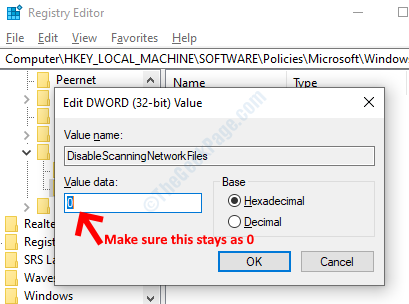
C'est tout. Maintenant, redémarrez simplement votre PC pour que les modifications soient efficaces et les fonctionnalités de numérisation du lecteur réseau doivent désormais être activées dans le défenseur Windows sur votre PC Windows 10.
- « Créer un raccourci clavier pour Snipping Tool pour l'ouvrir avec une cure-lodage
- Si vous modifiez une extension de nom de fichier, cela peut devenir une erreur inutilisable dans Windows 10 Fix »

